Cómo restablecer y borrar un iPhone bloqueado (sin conectarse a una PC)
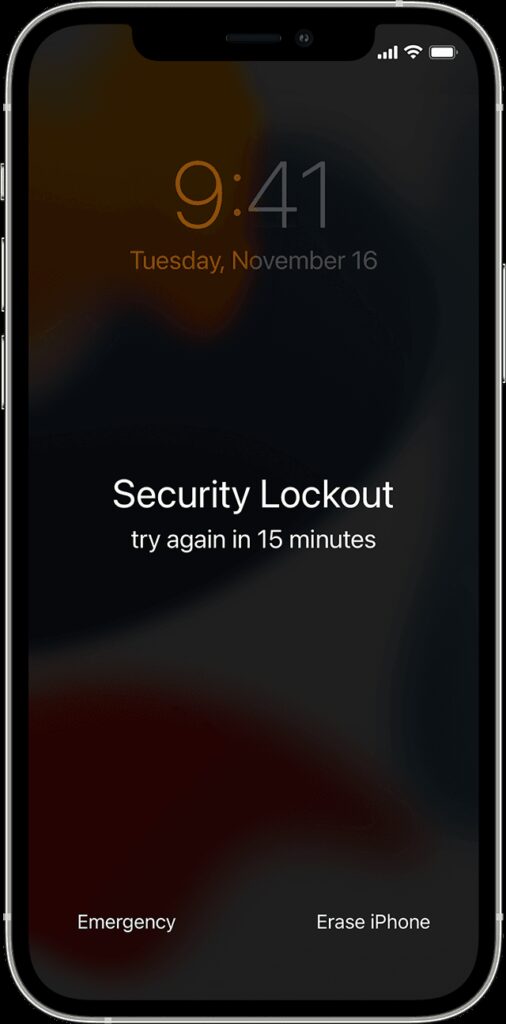
Requerimos cierta privacidad en nuestros teléfonos, es por eso que la mayoría de nosotros, si no todos, tenemos algún tipo de sistema de bloqueo instalado en nuestros dispositivos móviles. Pero, ¿no tememos todos olvidar la contraseña que hemos establecido para nuestros teléfonos?
No se puede evitar que, a veces, tendemos a olvidar cosas importantes, incluida nuestra contraseña, y recuperarla o restablecerla para poder usar nuestros dispositivos nuevamente no es pan comido; es una molestia
Afortunadamente, Apple finalmente se dio cuenta de esto e intervino para brindar una solución fácil sin la necesidad de conectar primero nuestro iPhone a una PC o Mac.
¿Bloqueado de su dispositivo Android? Esto es lo que puede hacer
Requerimos cierta privacidad en nuestros teléfonos, es por eso que la mayoría de nosotros, si no todos, tenemos algún tipo de sistema de bloqueo instalado en nuestros dispositivos móviles. pero nosotros no Leer más
La nueva característica
Cuando olvida su contraseña, y después de varios intentos fallidos de ingresar el código de acceso, eventualmente se le bloqueará el acceso a su iPhone. No hay nada más que pueda hacer, excepto que alguien lo restablezca, o también puede hacerlo usted mismo conectando su teléfono a una PC o Mac. Eso es un dolor en el cuello, especialmente si no eres una persona experta en tecnología.
Afortunadamente, iOS 15.2 se lanzó recientemente con funciones útiles como Digital Legacy y App Privacy Report. ¿Y la mejor parte? Hay una nueva característica que le permite restablecer completamente un iPhone bloqueado sin necesidad de conectar primero su teléfono a una Mac o PC.
En ese entonces, restablecer un iPhone es problemático, requiere que ponga su iPhone en modo de recuperación DFU, luego lo restaure a través de Finder en Mac o iTunes en Windows.
Con esta nueva función, se puede usar o tocar un botón en la esquina inferior derecha llamado "Borrar iPhone" para restablecer su teléfono. Esta función también está disponible para iPad y iPod touch.
¿Se puede abusar? No exactamente…
Si le preocupa que alguien pueda abusar de esta función para desbloquear teléfonos, especialmente los robados, entonces no te preocupes. Porque para que alguien reinicie con éxito un iPhone, debe estar conectado a wifi o al menos a datos móviles.
Y necesitarás el mismo ID de Apple y contraseña que utilizó para configurar el dispositivo. Así que no es un pase gratis para los posibles ladrones de iPhone.
Borrar tu iPhone bloqueado sin PC o Mac
Borrar o restablecer un iPhone bloqueado solo requiere un par de pasos. Estoy proporcionando una captura de pantalla de la página de soporte oficial de Apple porque realmente no quiero borrar los datos de mi iPhone, ¡así que solo proceda si está seguro de que desea bloquearlo!
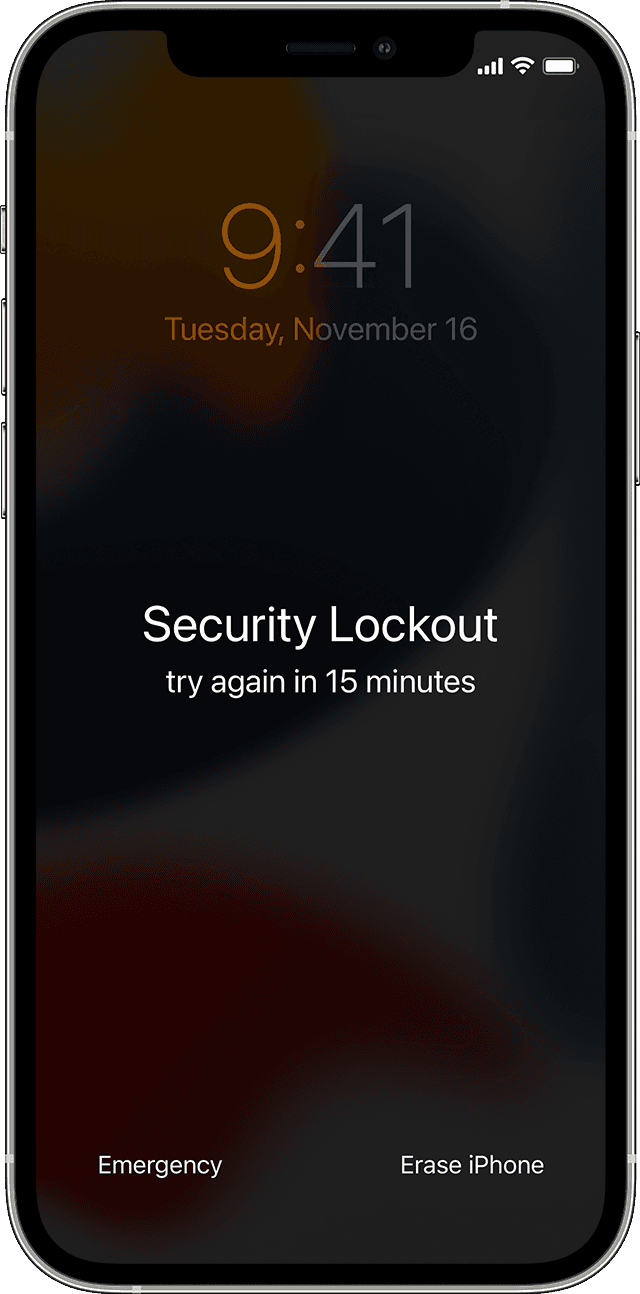
- Obtenga su iPhone e ingrese un código de acceso aleatorio varias veces hasta que aparezca la pantalla "Bloqueo de seguridad". Tendrá 15 minutos para cambiar de opinión o para recordar su contraseña. Durante este tiempo, puede iniciar el proceso de borrado.
- En la esquina inferior derecha, toque el botón "Borrar iPhone" y luego tóquelo para confirmar.
- Usando la cuenta vinculada a su iPhone bloqueado, ingrese la contraseña de ID de Apple para cerrar sesión en su cuenta.
- Toque el botón "Borrar iPhone" para borrar todos sus datos y configuraciones. Espere un poco y se reiniciará solo, como nuevo. Al igual que cuando salió de su caja, siga las instrucciones en pantalla para configurar su iPhone.
Extra: tienes suerte si tienes una copia de seguridad de iCloud
Para aquellas personas meticulosas que son fanáticos de las copias de seguridad como yo, regocíjense porque una vez que hayan borrado su iPhone, y después de iniciar sesión nuevamente en su iCloud, simplemente pueden restaurar su copia de seguridad una vez más.
En caso de que aún no haya hecho una copia de seguridad de su iPhone, aquí hay una guía sobre cómo hacer una copia de seguridad de su iPhone y cómo restaurarlo.
Conclusión
Simplemente no podemos enfatizar lo suficiente lo molesto y exasperante que es cuando te quedas sin acceso a tu propio iPhone. Te quedarás atrapado allí sintiéndote como una patata por cometer el error de olvidar tu propia contraseña (del cual yo también soy culpable).
Es por eso que esta nueva característica realmente cumplió nuestro deseo de mucho tiempo, dándonos un pase libre cuando ocurre un evento tan desafortunado.
Esta vez, no olvides tu contraseña, ¿de acuerdo?

Deja una respuesta